Memahami Formula Excel: Dasar Pengolah Data Anda!
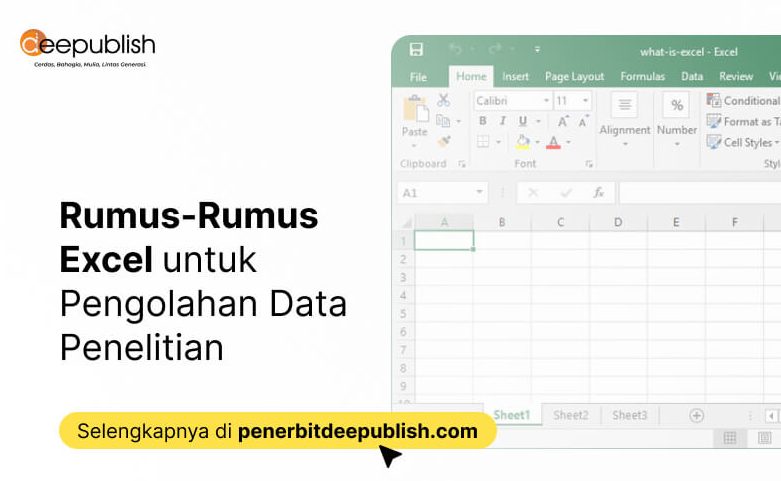
Dalam mengolah data, formula Excel menjadi salah satu tool yang sangat penting untuk dimengerti. Dengan formula Excel, Anda dapat melakukan berbagai macam perhitungan dan analisis data dengan lebih mudah dan cepat. Namun, masih banyak orang yang belum memahami formula Excel dengan baik, sehingga mereka kesulitan dalam mengolah data. Oleh karena itu, pada artikel ini kita akan membahas dasar-dasar formula Excel dan bagaimana cara menggunakannya untuk mengolah data dengan lebih efektif.
Mengenal Lebih Dekat dengan Formula Excel
Formula Excel adalah salah satu fitur yang paling berguna dalam pengolahan data di Microsoft Excel. Dengan menggunakan formula, Anda dapat melakukan perhitungan, analisis, dan pengolahan data dengan lebih cepat dan akurat. Namun, banyak orang yang masih kesulitan dalam menguasai formula Excel, terutama bagi mereka yang baru memulai menggunakan Excel.
Mengenal Tipe-Tipe Formula Excel
Ada beberapa tipe formula Excel yang perlu diketahui, yaitu: Formula Aritmatika: digunakan untuk melakukan perhitungan sederhana seperti penjumlahan, pengurangan, perkalian, dan pembagian. Formula Logika: digunakan untuk melakukan perhitungan yang lebih kompleks seperti perbandingan dan pengambilan keputusan. Formula Tekstual: digunakan untuk mengolah teks dan string. Formula Array: digunakan untuk mengolah data dalam bentuk array.
| Tipe Formula | Kegunaan |
|---|---|
| Formula Aritmatika | Perhitungan sederhana |
| Formula Logika | Perhitungan yang lebih kompleks |
| Formula Tekstual | Mengolah teks dan string |
| Formula Array | Mengolah data dalam bentuk array |
Membuat Formula Sederhana
Untuk membuat formula sederhana, Anda dapat menggunakan operator yang sesuai dengan kebutuhan Anda. Contoh: =A1+B1 (menjumlahkan nilai di sel A1 dan B1) =A1B1 (mengalikan nilai di sel A1 dan B1) =A1/B1 (membagi nilai di sel A1 dengan nilai di sel B1)
Menggunakan Fungsi Excel
Fungsi Excel adalah fungsi yang telah disediakan oleh Excel untuk melakukan perhitungan yang lebih kompleks. Contoh: SUM(range) (menjumlahkan nilai di range yang ditentukan) AVERAGE(range) (menghitung rata-rata nilai di range yang ditentukan) COUNT(range) (menghitung jumlah sel yang mengandung nilai di range yang ditentukan)
Menggunakan Named Range
Named range adalah nama yang diberikan pada range tertentu untuk memudahkan penggunaan formula. Contoh: =SUM(Sales) (menjumlahkan nilai di range yang diberi nama Sales)
DEBUG Formula Excel
DEBUG adalah fitur yang berguna untuk mengetahui kesalahan pada formula Excel. Dengan menggunakan DEBUG, Anda dapat mengetahui kesalahan yang terjadi pada formula dan memperbaikinya.
Informasi lebih lanjut
Apa itu Formula Excel dan Bagaimana Cara Menggunakannya?
Formula Excel adalah rumus yang digunakan untuk melakukan pengolahan data pada spreadsheet Excel. Formula ini dapat digunakan untuk melakukan perhitungan, analisis, serta memanipulasi data. Ada beberapa jenis formula Excel, seperti sum, average, count, dan lain-lain. Cara menggunakannya adalah dengan mengetikkan rumus pada cell yang ingin diisi, kemudian tekan enter untuk menghasilkan hasilnya.
Menulis formula Excel yang benar memerlukan kemampuan dasar dalam menyusun rumus. Langkah pertama adalah menentukan tujuan dari formula yang ingin dibuat, kemudian pilih cell yang akan diisi dengan hasil formula. Selanjutnya, gunakan operator yang sesuai seperti =, +, -, , dan / untuk menghubungkan cell atau nilai yang ingin diolah. Perlu diingat bahwa formula Excel harus diawali dengan tanda = dan diakhiri dengan tekan enter untuk menghasilkan hasilnya.
Bagaimana Cara Menggunakan Fungsi IF pada Formula Excel?
Fungsi IF pada formula Excel digunakan untuk membandingkan dua nilai atau kondisi dan menghasilkan nilai yang sesuai. Fungsi ini sangat berguna untuk membuat keputusan berdasarkan kondisi tertentu. Cara menggunakannya adalah dengan menulis rumus =IF(logical test, [value if true], [value if false]). Contohnya, jika kita ingin mengetahui nilai yang lebih besar antara dua cell, kita dapat menulis rumus =IF(A1>B1, A1 lebih besar, B1 lebih besar).
Bagaimana Cara Mengatasi Error pada Formula Excel?
Error pada formula Excel dapat terjadi karena beberapa hal, seperti kesalahan pada penulisan rumus, cell yang kosong, atau operator yang salah. Untuk mengatasi error, perlu dilakukan langkah-langkah berikut. Pertama, periksa kembali rumus yang ditulis untuk memastikan bahwa tidak ada kesalahan. Kemudian, periksa cell yang digunakan untuk memastikan bahwa cell tersebut tidak kosong. Jika masih tidak dapat diatasi, gunakan fungsi Error untuk mengetahui penyebab error tersebut.
Jika Anda ingin mengetahui artikel lain yang mirip dengan Memahami Formula Excel: Dasar Pengolah Data Anda! Anda dapat mengunjungi kategori Rumus Excel.

Posting Terkait